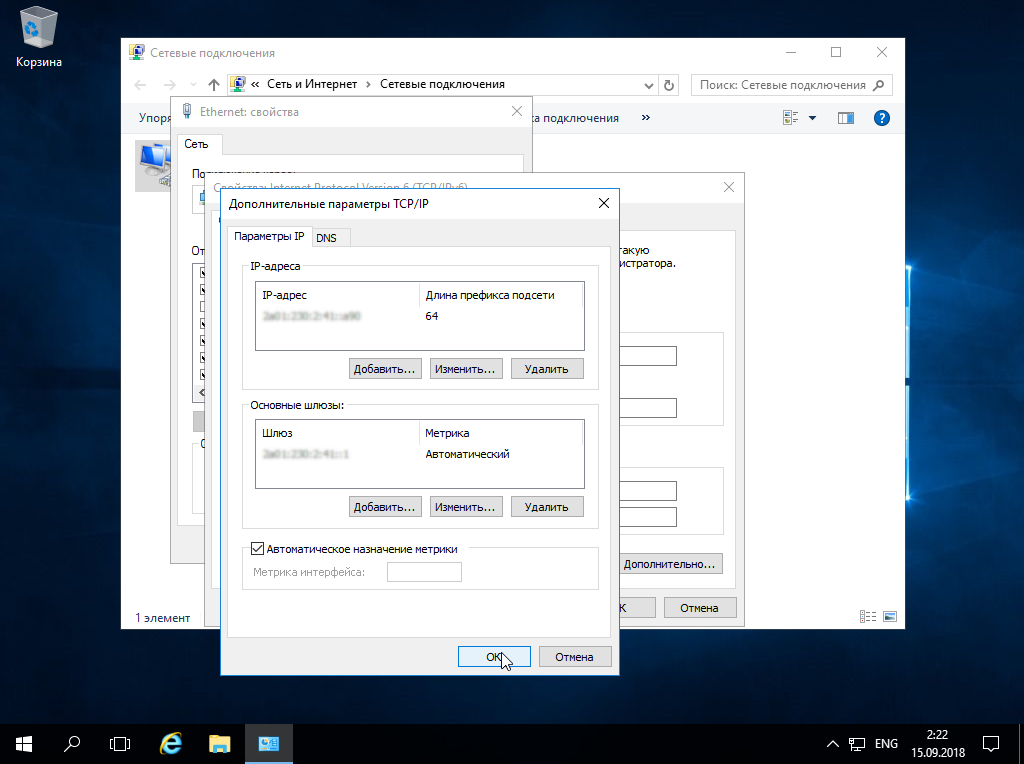Правильные сетевые настройки виртуальных серверов, расположенных на вычислительных кластерах с технологией VPU следующие:
IP-адрес: <основной адрес узла>
Маска подсети: 255.255.255.255
IP-адрес шлюза: 10.0.0.1
Сконфигурировать сетевой интерфейс в операционной системе Windows можно двумя подходами:
- Через графический интерфейс GUI — медленно, требует изрядного количества кликов мышью.
- С помощью командной строки — быстро и эффективно, но требует понимания того, что вы делаете.
Настройка основного сетевого адреса IPv4 с помощью командной строки
Запустите командную строку
Пуск - Выполнить - cmd.
Определите наименование основного сетевого интерфейса:
netsh interface ip show config | findstr "configuration for interface" Configuration for interface "Ethernet" Configuration for interface "Loopback Pseudo-Interface 1
В выводе команды представлено два сетевых интерфейса, нас интересует только Ethernet (наименование может быть другим, поэтому внимательно читайте вывод команды). В настройке сетевого интерфейса обратной петли нет необходимости.
Настройте основной сетевой интерфейс Ethernet:
netsh interface ipv4 add address "Ethernet" <адрес узла> 255.255.255.255 10.0.0.1
1.1.4. Настройте предпочитаемый и альтернативные DNS-сервера:
netsh interface ipv4 add dns "Ethernet" 188.120.247.2 index=1
netsh interface ipv4 add dns "Ethernet" 188.120.247.8 index=2
В качестве предпочитаемого и альтернативного DNS-серверов, вы можете использовать, например, Google Public DNS - 8.8.8.8 и 8.8.4.4. Или аналогичный сервис от Яндекс.
Настройка дополнительного сетевого адреса IPv4 или сетевого алиаса
netsh interface ipv4 add address "Ethernet" <адрес узла> 255.255.255.255
Настройка основного сетевого адреса IPv4 с помощью GUI
Откройте меню управления сетевыми интерфейсами:
Пуск - Панель управления - Сеть и Интернет - Центр управления сетями и общим доступом - Изменение параметров адаптера
Или через оснастку ncpa.cpl:
Пуск - Выполнить - ncpa.cpl
Возможно, что в вашей редакции Windows, оснастка управления сетями будет называться netcpl.cpl.
Если не сработал вариант с ncpa.cpl ,то попробуйте запустить netcpl.cpl.
Выберите сетевой интерфейс Ethernet, а затем правой кнопкой мыши откройте контекстное меню. В данном меню выберете пункт Свойства:
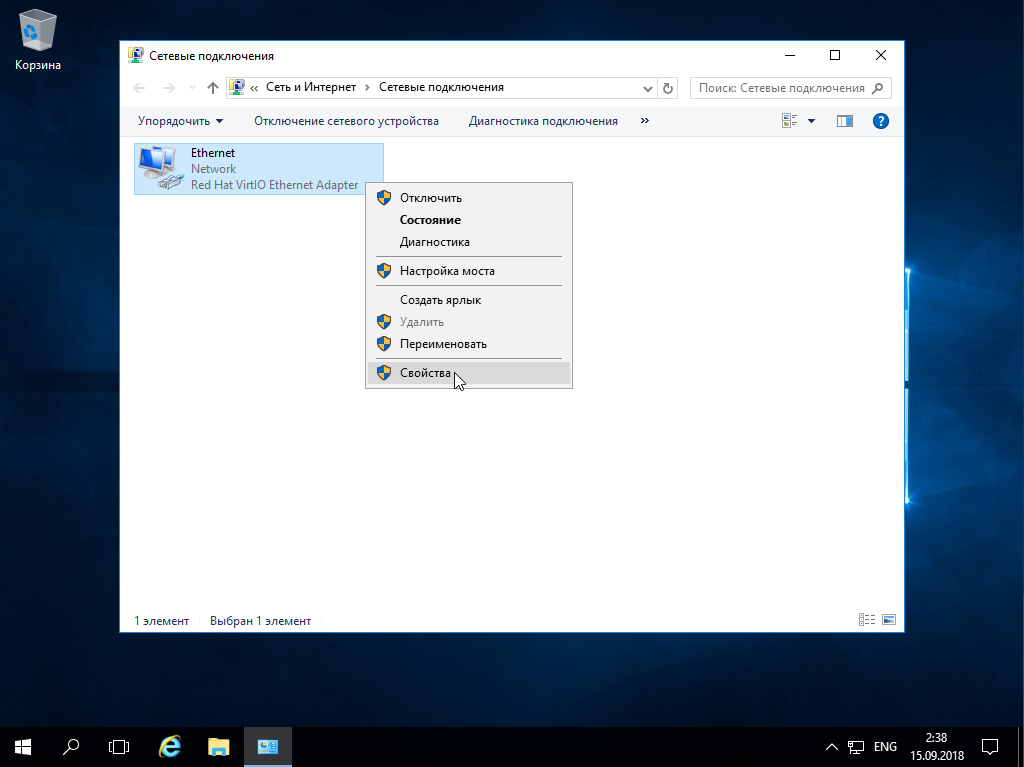
В открывшемся меню найдите подключение по протоколу TCP/IPv4 (Internet Protocol Version 4), затем выберете его и нажмите кнопку Свойства :
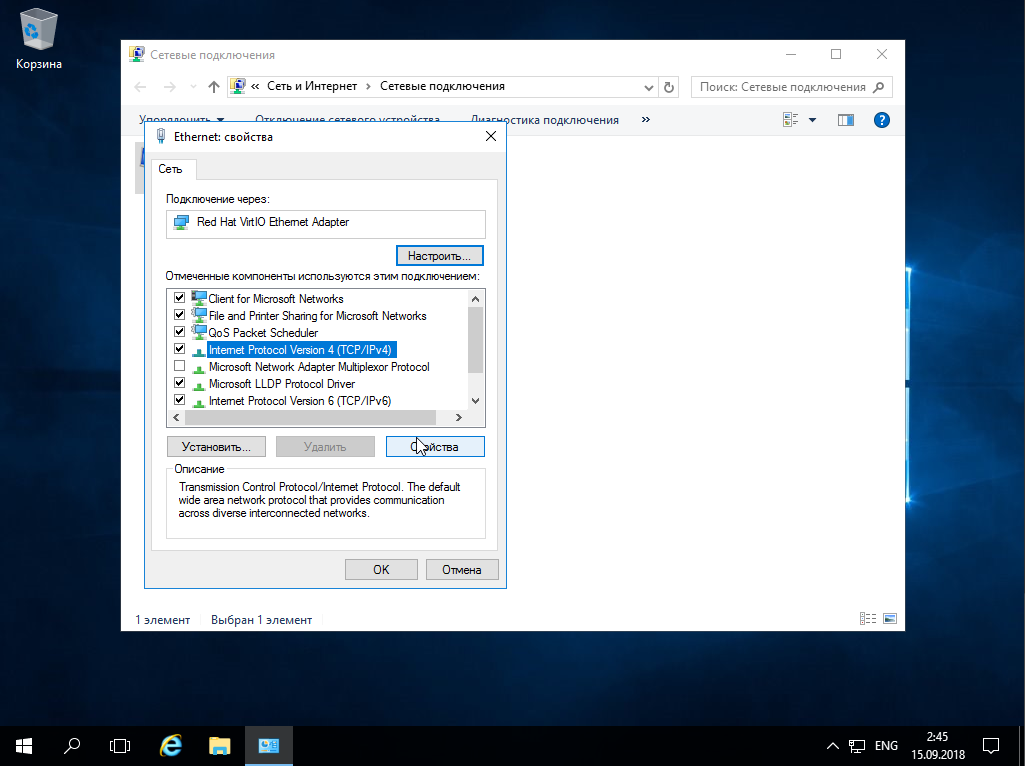
Заполните поле IP-адреса, маски подсети и основного шлюза, по завершению нажмите кнопку Ок :
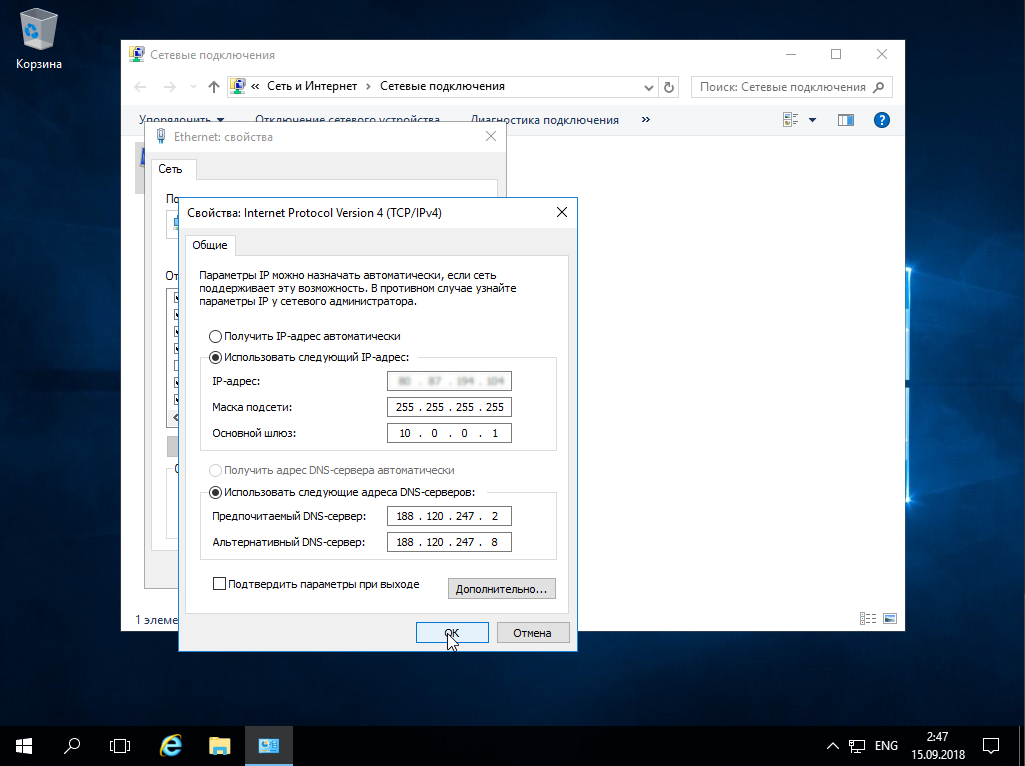
Помните, что на вычислительных кластерах с VPU маска подсети для основного сетевого интерфейса должна быть 255.255.255.255 , а основной шлюз — 10.0.0.1.
Настройка дополнительного сетевого адреса IPv4 с помощью GUI
Настройка сетевого алиаса через графический интерфейс выполняется в той же оснастке, что и настройка основного сетевого адреса. Перейдите в меню дополнительных настроек TCP/IP , кнопка Дополнительно:
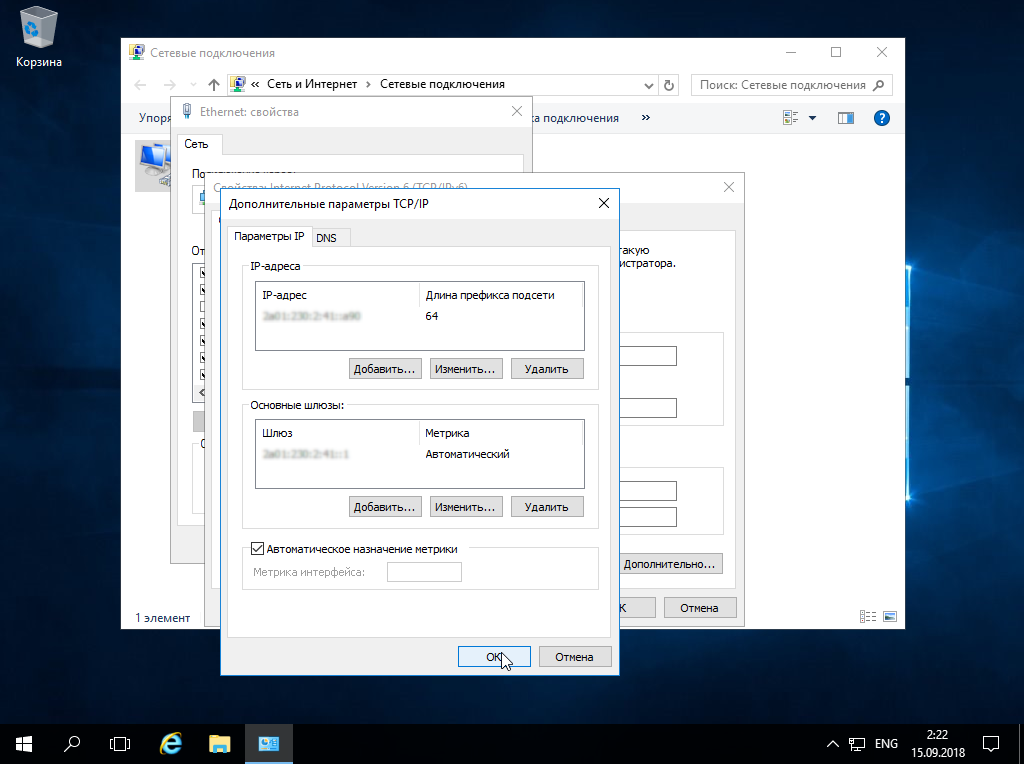
Нажмите кнопку Добавить, а затем заполните поле IP-адреса и длины сетевого префикса. После того как закончите конфигурирование, нажмите кнопку Добавить, а после кнопку Ок:
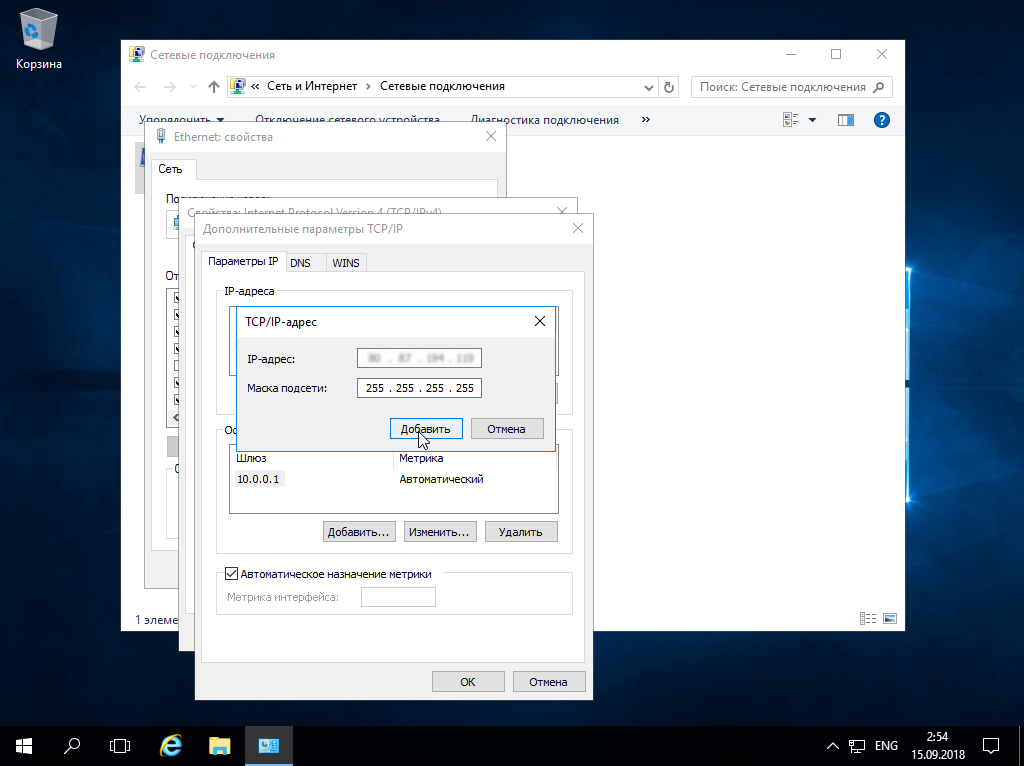
Настройка основного сетевого адреса IPv6 с помощью командной строки
Конфигурирование основного сетевого IPv6-адреса , а также дополнительных сетевых адресов (алиасов), на VPU-кластерах выполняется таким же образом, как и на обычном кластере без VPU. Настраивая сетевой интерфейс, указываете тот адрес узла, длину префикса (маску подсети) и шлюз по-умолчанию, которые указаны в BILLmanager
(Товары - Виртуальные выделенные сервера - кнопка IP-адреса над нужной услугой)
или в VMmanager
(Управление - Виртуальные машины - кнопка IP-адреса на нужным виртуальным сервером)
Запустите командную строку
Пуск - Выполнить - cmd.
Определите наименование основного сетевого интерфейса:
netsh interface ip show config | findstr "configuration for interface" Configuration for interface "Ethernet" Configuration for interface "Loopback Pseudo-Interface 1"
Настройте основной сетевой интерфейс Ethernet:
netsh interface ipv6 add address "Ethernet" <адрес узла>/<маска подсети>
Добавьте адрес шлюза по-умолчанию:
netsh interface ipv6 add route ::/0 "Ethernet" <адрес шлюза>
Настройте предпочитаемый и альтернативные DNS-сервера:
netsh interface ipv6 add dnsserver "Ethernet" <адрес узла> index=1 > netsh interface ipv6 add dnsserver "Ethernet" <адрес узла> index=2
В качестве предпочитаемого и альтернативного DNS-серверов можете указать IPv6-адреса Google Public DNS - 2001:4860:4860::8888 и 2001:4860:4860::8844.
Настройка дополнительного сетевого адреса IPv6 или сетевого алиаса
Настроить сетевой алиас через командную строку можно следующим образом:
netsh interface ipv6 add address "Ethernet" <адрес узла>/128
Настройка основного сетевого адреса IPv6 с помощью GUI
Откройте меню управления сетевыми интерфейсами:
Пуск - Панель управления - Сеть и Интернет - Центр управления сетями и общим доступом - Изменение параметров адаптера
Или через уже знакомую оснастку ncpa.cpl:
Пуск - Выполнить - ncpa.cpl
Выберите сетевой интерфейс Ethernet, а затем правой кнопкой мыши откройте контекстное меню. В данном меню выберете пункт Свойства:
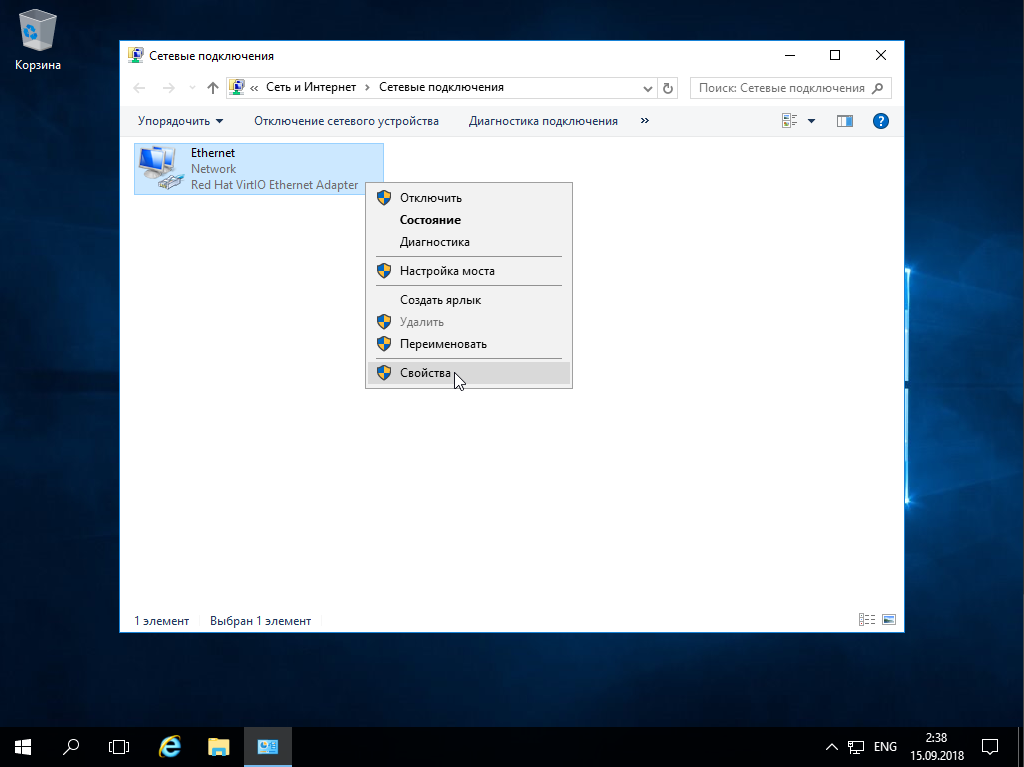
В открывшемся меню найдите подключение по протоколу TCP/IPv6 (Internet Protocol Version 6), затем выберете его и нажмите кнопку Свойства:
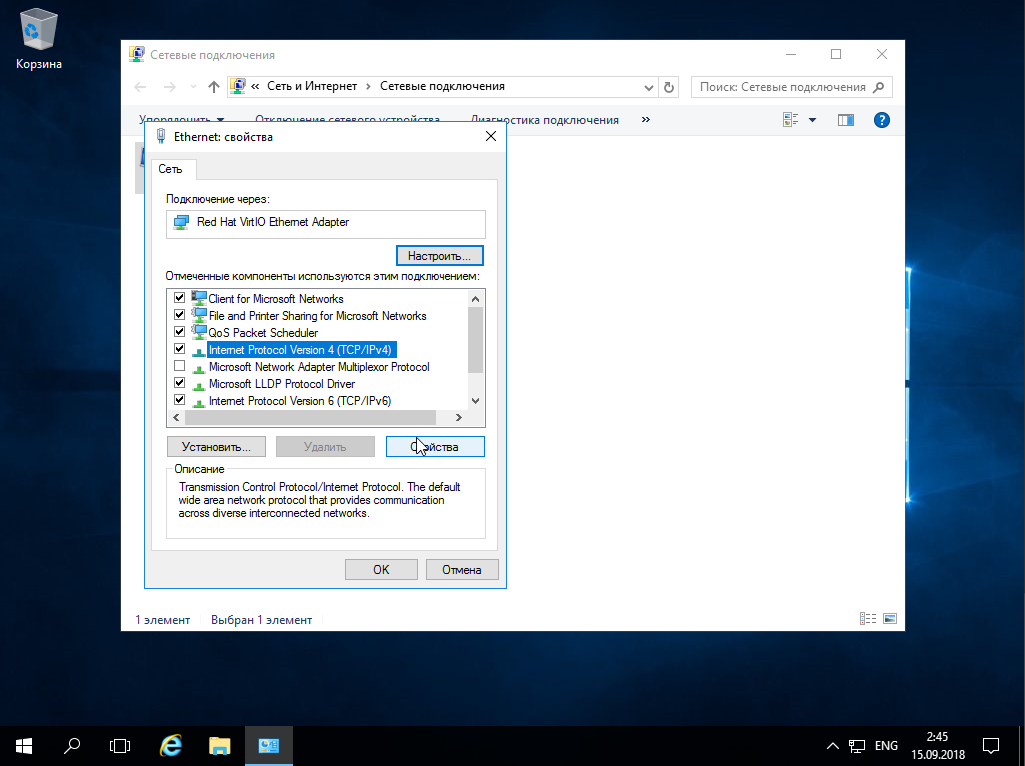
Заполните поле IP-адреса, длины префикса подсети и основного шлюза, а по завершению нажмите кнопку Ок:
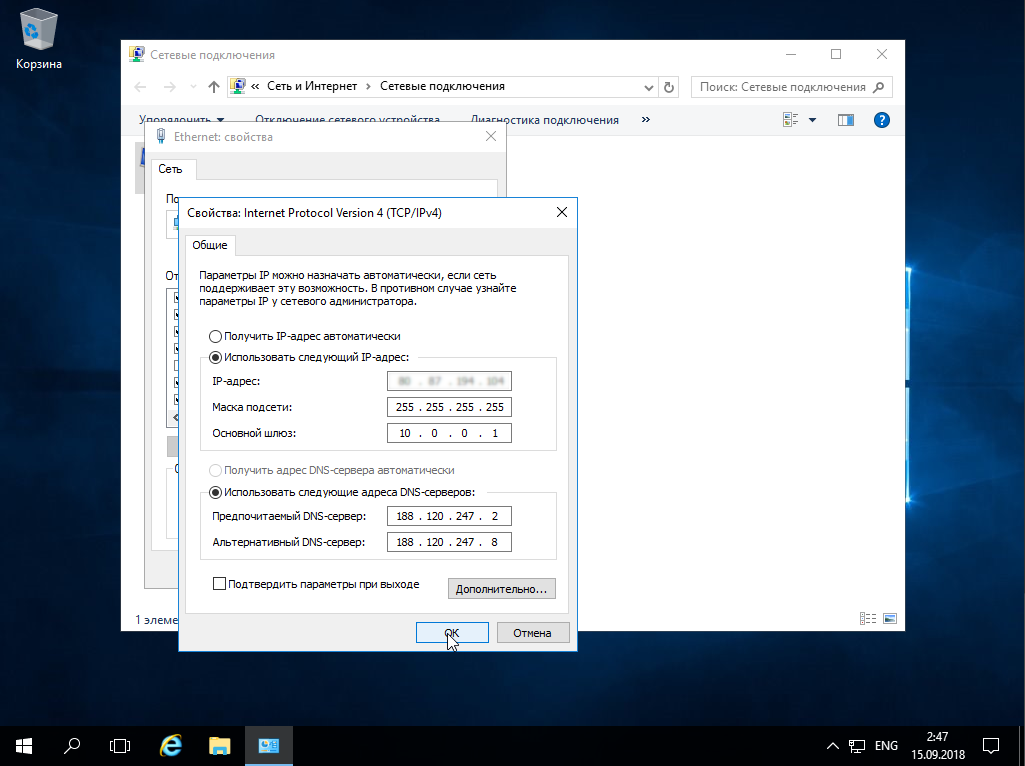
Настройка дополнительного сетевого адреса IPv6 с помощью GUI
Перейдите в меню дополнительных настроек TCP/IP (кнопка Дополнительно):
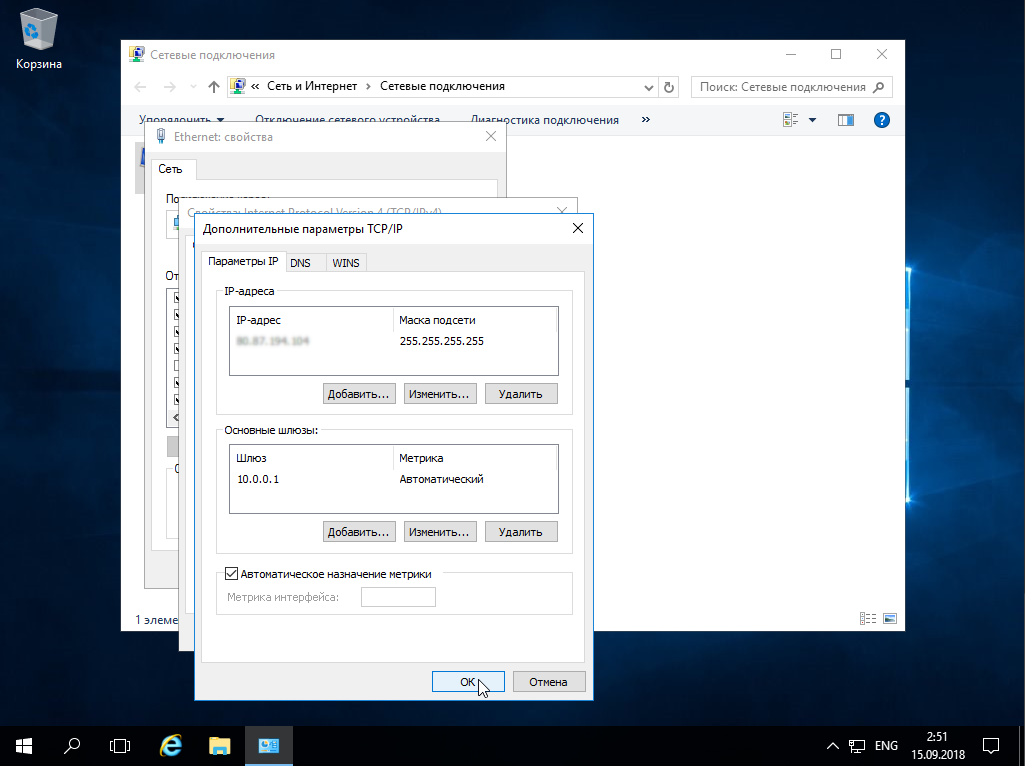
Нажмите кнопку Добавить, а затем заполните поле IP-адреса и длины сетевого префикса. После того как закончите конфигурирование, нажмите кнопку Добавить, а после кнопку Ок: